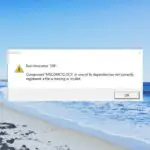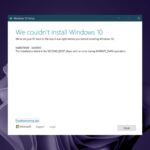- Si desea que su PC funcione como nueva, CCleaner puede ayudarlo con sus funciones automáticas.
- La aplicación gratuita de optimización de PC es extremadamente fácil de usar e incluso eliminará archivos basura difíciles de encontrar.
- En la versión Pro, también recibe una herramienta automática de actualización de controladores, un actualizador de software y mucho más.
Probablemente haya notado que con el tiempo, después de instalar muchas aplicaciones, su PC comienza a funcionar más lentamente y su frustración crece cuando incluso las tareas más simples tardan unos segundos en realizarse.
No se preocupe, no está solo y hay muchas soluciones para deshacerse de este problema. Sin embargo, lleva tiempo limpiar toda la basura y desinstalar todas las aplicaciones no deseadas.
Es por eso que en este artículo explicaremos cómo hacer que su computadora funcione como nueva usando una solución automática llamada CCleaner.
¿Cómo puede ayudarte CCleaner a hacer que tu PC funcione más rápido?

En primer lugar, CCleaner es una aplicación de optimización de PC gratuita que viene con muchas herramientas que limpiarán su PC y la ayudarán a funcionar más rápido.
Puede usar la versión gratuita para siempre, pero después de instalarla, podrá probar todas las funciones de la versión Pro de pago durante 14 días.
Y probablemente te acostumbres a ellos porque te beneficiarás de herramientas para actualizar todas tus apps y controladores con un solo clic y mucho más.
Por ejemplo, una función Pro de CCleaner es monitorear cualquier archivo basura en tiempo real y limpiar su navegador automáticamente después de cerrarlo, por lo que protege su privacidad al eliminar los archivos de seguimiento y los datos de navegación.
Y al borrar sus archivos basura de todos los lugares a los que ningún otro software puede llegar, comenzará a notar que su PC vuelve a funcionar como nueva.
¿Cómo puedo usar CCleaner para que mi PC funcione como nueva?
- Vaya al sitio web dedicado de CCleaner y presione el botón Descargar versión gratuita botón.

- Luego, haga clic en el Descarga gratis botón. También puedes optar por la Prueba gratis botón si desea probar las funciones completas de la versión Pro durante 14 días (no se requiere tarjeta de crédito), pero también puede hacerlo desde la aplicación.

- Obtendrá un archivo ejecutable. Una vez que la aplicación se haya descargado, ábrela y sigue las instrucciones de instalación.

- Cuando la instalación haya terminado, presione el botón Iniciar CCleaner botón.

- Es importante mencionar que puede cambiar a la versión de prueba gratuita profesional haciendo clic en Opcionesluego seleccionando el Empiza la prueba gratuita botón.

- Quedémonos con la versión Free. Haga clic en el Chequeo de salud opción de la izquierda y luego elija la opción Comenzar botón de la ventana principal.

- La herramienta necesitará cerrar algunas aplicaciones para analizarlas también para que pueda hacer clic en el Cerrar y analizar o para cerrarlos usted mismo para asegurarse de que guardó cualquier trabajo que estaba realizando. Si desmarca sus casillas, CCleaner no podrá analizarlos en este momento.

- Después de un tiempo, recibirá un informe con los problemas que deben solucionarse. Necesitarás el Pro (o versión de prueba) para dos funciones: acelerar su PC al deshabilitar las aplicaciones de inicio y mantenerla segura al actualizar automáticamente sus aplicaciones.

- Después de hacer clic en el Hacerlo mejor , CCleaner comenzará a realizar las tareas automáticas para limpiar su PC y el informe final se verá mucho mejor. Para nosotros, eliminó más de 5000 rastreadores y más de 1 GB de basura que ocupaba el espacio que tanto necesitábamos en nuestro disco.

Después de este procedimiento, es posible que ya notes que tu PC funciona mejor, pero puedes hacer mucho más con CCleaner, así que sigue leyendo.
Otras características y herramientas importantes de CCleaner
La función de limpieza automática de Health Check hará un trabajo perfecto y rápido para que su PC funcione más rápido, pero si hace clic en el Limpieza personalizada pestaña de la izquierda, descubrirá muchas otras opciones.
Con esta opción, puede configurar manualmente el esquema de limpieza para la mayoría de sus aplicaciones de Windows o de terceros, e incluso eliminar archivos no utilizados del sistema, como registros de eventos y otros.
Y después de haber hecho su selección, haga clic en el Analizar botón. Obtendrá un informe y podrá deshacerse de los archivos no deseados presionando el botón Ejecutar limpiador botón.
 Usted puede colocar reglas de limpieza personalizadas para Windows y aplicaciones de terceros
Usted puede colocar reglas de limpieza personalizadas para Windows y aplicaciones de terceros Otra gran herramienta es la Actualizador de controlador. Simplemente haga clic en él desde el menú del lado izquierdo, presione el botón Escanear para permitir que CCleaner los identifique.
Ahora bien, si desea actualizarlos todos automáticamente, necesitará una licencia Pro. De lo contrario, solo puede ver cuáles son los controladores que necesita actualizar.
 Actualice sus controladores automáticamente con solo 3 clics
Actualice sus controladores automáticamente con solo 3 clics¡Pero eso no es todo! También puedes arreglar Registro problemas haciendo clic en la característica del menú. Luego, simplemente haga clic en el Buscar problemas botón y el Revisar problemas seleccionados botón.
Como se trata de un procedimiento más delicado, al pulsar el botón Revisar problemas seleccionados se le pedirá que cree una copia de seguridad del Registro por si acaso.
 CCleaner lo ayuda a solucionar fácilmente los problemas de registro
CCleaner lo ayuda a solucionar fácilmente los problemas de registroDespués de crear la copia de seguridad, CCleaner revisará todas las modificaciones con usted una por una, para que pueda decidir si realizarlas o no.
también tienes un Solucionar todos los problemas seleccionados botón si no desea dedicar más tiempo del debido a esto.
¡Eso es! Ahora sabe cómo hacer que su PC funcione como nueva usando CCleaner y esperamos que ahora funcione mucho más rápido.
Recuerde, esta es una aplicación de optimización, no una solución de seguridad, por lo que no reemplazará su antivirus, pero como ha visto, lo ayuda a proteger su privacidad al eliminar los rastreadores y el historial de navegación.
CCleaner también está en nuestra lista, incluidas las mejores herramientas de software de reparación de DLL, por lo que si tiene ese problema, sabe cómo resolverlo.
¿Ya probaste CCleaner? Cuéntanos todo sobre tu experiencia en la sección de comentarios a continuación.